iPhone および iPad のファイル アプリでファイル拡張子を確認する方法
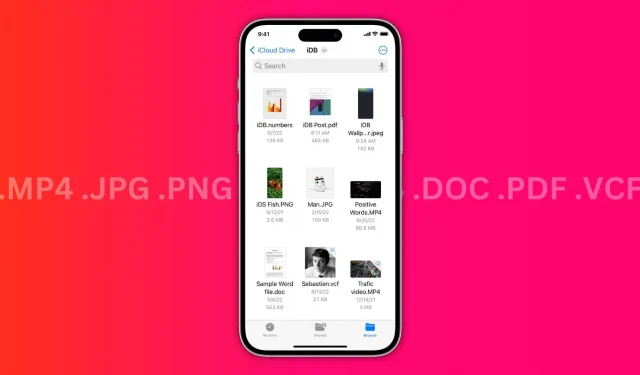
このクイックガイドでは、iPhone と iPad のファイル アプリで保存された画像、ビデオ、オーディオ、ドキュメントなどの拡張子を確認する 2 つの簡単な方法を説明します。iOS および iPadOS のファイル アプリでは、各ファイルのファイル タイプを表示するか、すべてのファイルの拡張子を常に表示するオプションをオンにするかを選択できます。
Apple Files アプリでファイルに関する情報を取得する
- ファイル アプリを開き、任意のフォルダーに移動します。
- ファイルを長押しし、「情報を見る」を選択します。
- ここでは、ファイル名の横、ファイル名の下、および [タイプ] フィールドにファイルの種類の拡張子が表示されます。
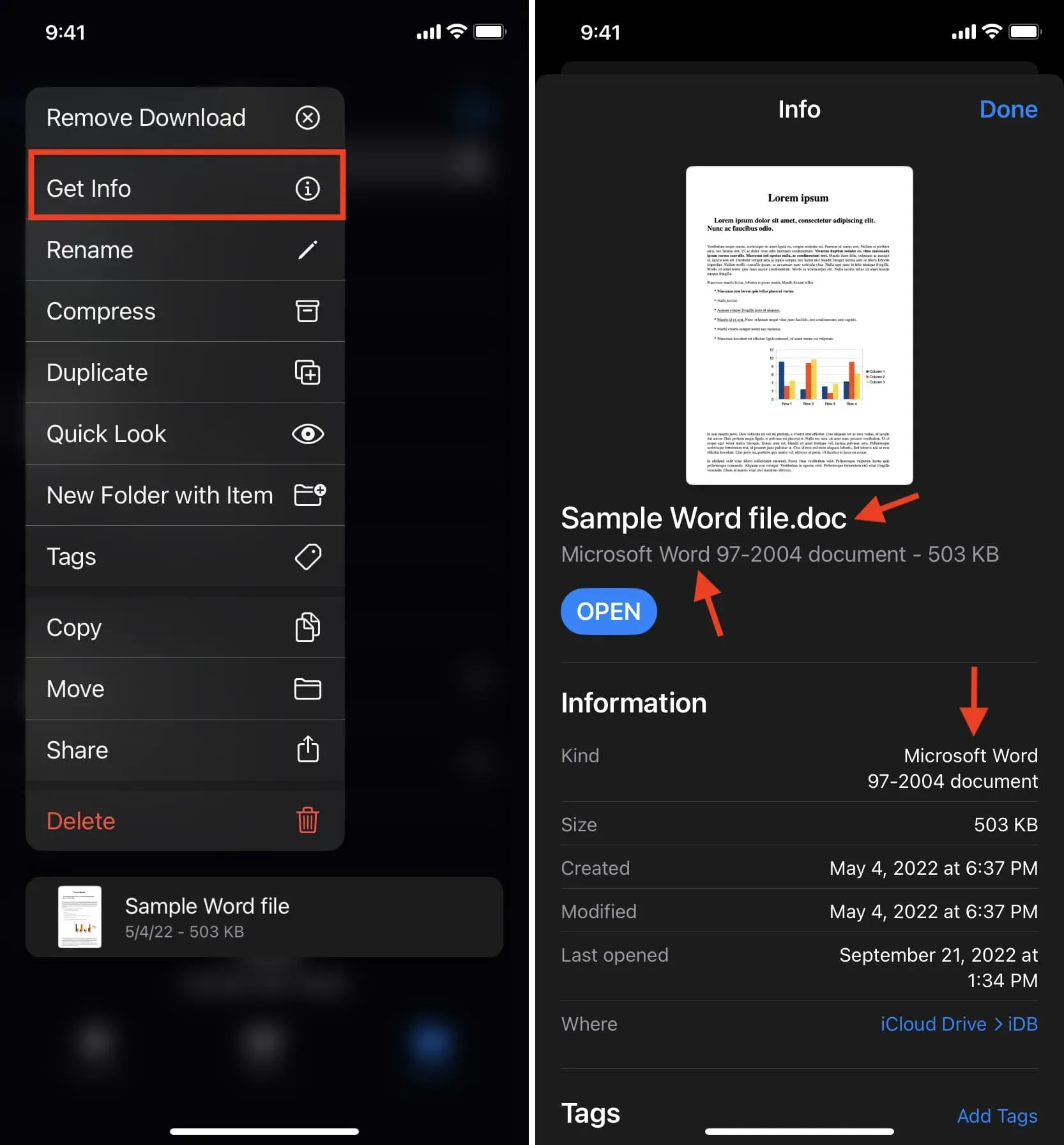
ファイル拡張子を表示するようにファイル アプリを常に構成します。
次の手順に従って、iOS 16 または iPadOS 16 以降を実行している iPhone または iPad を設定して、ファイル拡張子が常に表示されるようにします。
- ファイル アプリに入り、任意のフォルダーに移動します。
- [その他] アイコン (右上隅の円の中にある 3 つの点) をタップします。
- リストから「表示オプション」を選択します。
- 「すべての拡張子を表示」をクリックします。
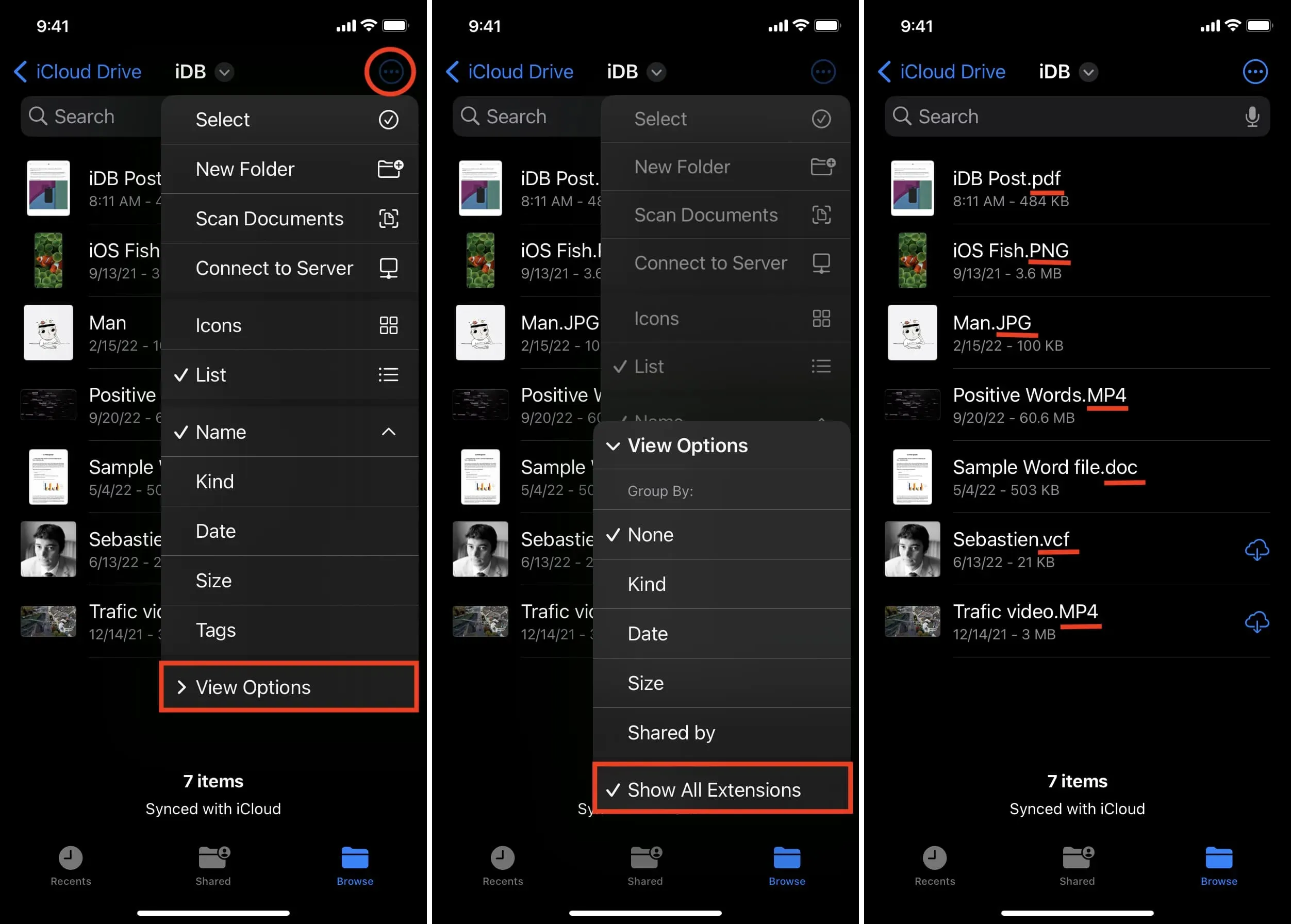
各ファイル名の末尾にファイル拡張子がすぐに表示されます。
ファイル拡張子の表示設定は、ファイル アプリ全体に適用されます。これは、On My iPhone 内の他のフォルダーに移動したり、iCloud に移動したり、Google ドライブなどのサードパーティのフォルダーを追加したりした場合でも、常に拡張機能の名前が表示されることを意味します。
iPhone または iPad のファイル アプリでファイル拡張子の表示を停止するには、フォルダー内の [その他] アイコン > [表示オプション] をタップし、[すべての拡張子を表示] チェックボックスをオフにします。
コメントを残す